अपने Apple वॉच का उपयोग करके रिमोट कंट्रोल Apple टीवी कैसे करें

आप जानते हैं कि आप रिमोट ऐप का उपयोग करके अपने iPhone या iPad से अपने Apple टीवी को नियंत्रित कर सकते हैं। लेकिन क्या आप जानते हैं कि आप अपने Apple वॉच का उपयोग करके भी इसे नियंत्रित कर सकते हैं?
प्रत्येक Apple टीवी उपयोगकर्ता जानता है कि कितना भयानक हैरिमोट है और हमने आपको रिमोट ऐप का उपयोग करके अपने iPhone या iPad से Apple टीवी को नियंत्रित करने का तरीका दिखाया है। यह बहुत काम आता है जब आपको उदाहरण के लिए, नेटफ्लिक्स या हुलु जैसी सेवाओं के लिए अपने लॉगिन क्रेडिट में टाइप करना होगा। जब आप सिरी रिमोट का गलत उपयोग करते हैं, तो यह अच्छा है।
आपके Apple TV को नियंत्रित करना भी संभव हैआपकी Apple घड़ी रिमोट ऐप Apple वॉच के साथ आता है और आपको इसे सेट करने की आवश्यकता है। और आपकी घड़ी से इसे नियंत्रित करने से आसान क्या हो सकता है? फिर आपको हर समय लापता रिमोट को खोजने के बारे में चिंता करने की ज़रूरत नहीं है - मेरा हर समय लापता हो जाता है।
Apple वॉच से Apple टीवी को कंट्रोल करें
सबसे पहले, सुनिश्चित करें कि आप Apple टीवी पर संचालित हैं। फिर होम स्क्रीन तक पहुंचने और रिमोट ऐप खोलने के लिए अपने एप्पल वॉच पर डिजिटल मुकुट दबाएं। आपके Apple टीवी को आपकी घड़ी से पहचाना जाना चाहिए, इसे टैप करें। यदि यह प्रदर्शित नहीं हो रहा है, तो अपनी घड़ी पर "डिवाइस जोड़ें" टैप करें और आपकी घड़ी इसके लिए स्कैन करेगी।
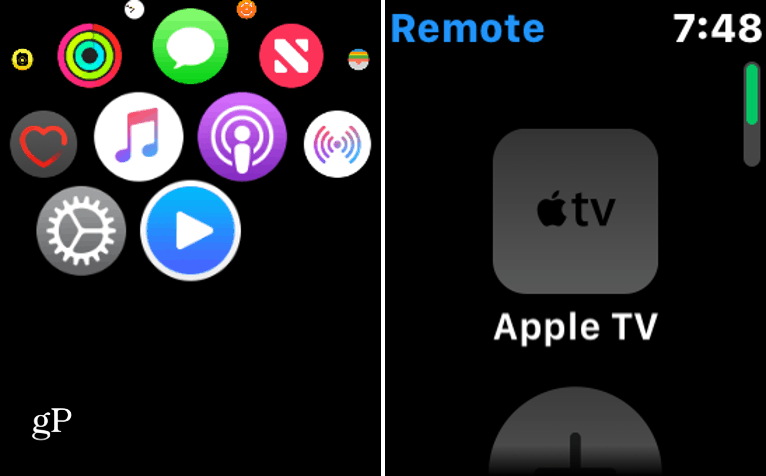
इसके बाद, आपके Apple टीवी पर एक चार अंकों का कोड प्रदर्शित किया जाएगा जिसे आपको अपनी घड़ी में दर्ज करना होगा।
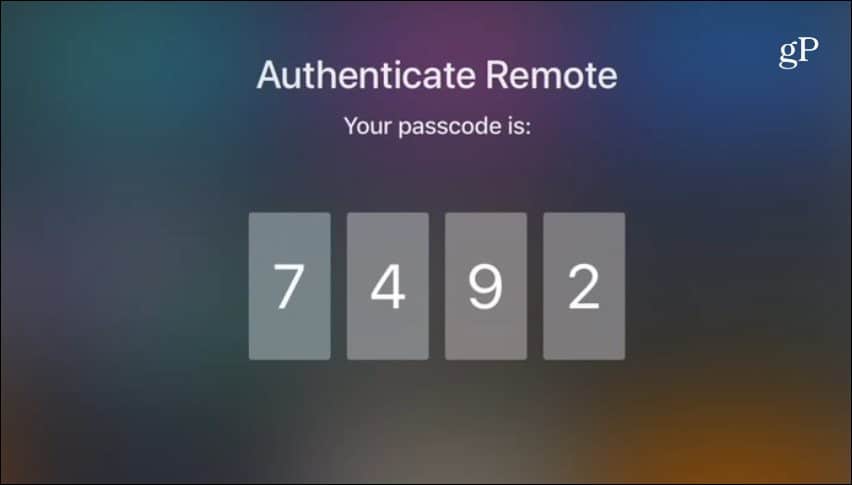
कोड दर्ज करने के बाद, आपकी घड़ी को जोड़ा जाता हैएक दूरस्थ और आप अपने Apple टीवी को नेविगेट करने के लिए इसका उपयोग शुरू कर सकते हैं। आप अपनी इच्छित सामग्री तक पहुँचने के लिए ट्रैकपैड पर ऊपर, नीचे, बाएँ, दाएँ स्वाइप कर सकते हैं। अपना चयन करने और एक आइटम खोलने के लिए बस ट्रैकपैड पर टैप करें।
वापस जाने के लिए, सिरी रिमोट का उपयोग करने की तरह, आप घड़ी पर "मेनू" बटन दबाते हैं। आपके पास भी है चालू करे रोके सामग्री को शुरू करने या रोकने के लिए बटन। रुकने के दौरान, आप आगे या पीछे की ओर सामग्री को बाईं या दाईं ओर स्वाइप कर सकते हैं। अपने कनेक्ट किए गए Apple टीवी या अन्य उपकरणों पर वापस जाने के लिए स्क्रीन के ऊपरी बाएँ कोने में डिवाइसेस आइकन टैप करें।
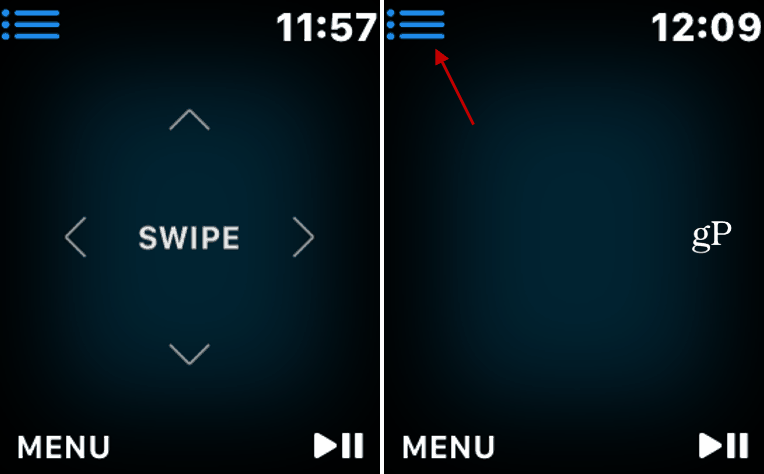
अपनी घड़ी से Apple TV निकालने के लिए, खोलेंरिमोट मेनू और विकल्प मेनू को ट्रिगर करने के लिए स्क्रीन पर लंबे प्रेस और "संपादित करें" बटन पर टैप करें। जैसे ही ऐप्पल आपके आईफ़ोन पर दिखाई देगा आपका ऐप्पल टीवी आइकन लहराएगा। दबाएं एक्स ऐप्पल टीवी को हटाने के लिए आइकन।
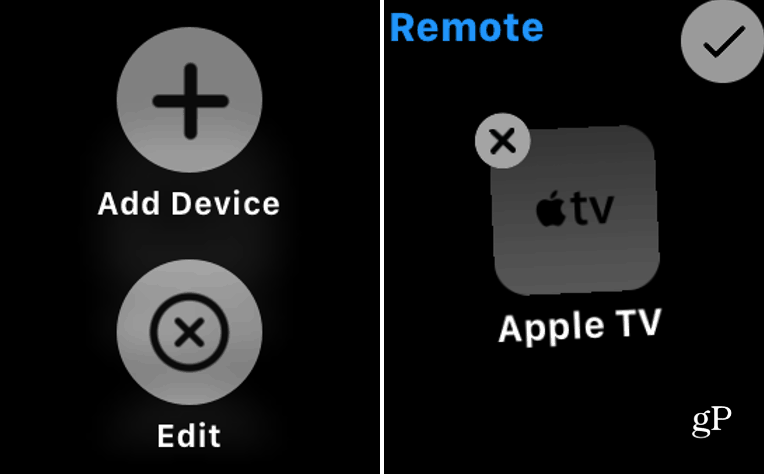
उपसंहार
अब, आप शायद अपने Apple का उपयोग नहीं करना चाहते हैंएक पूर्णकालिक रिमोट के रूप में देखें। यह घड़ी के छोटे डिस्प्ले पर दाएं बटन को छू सकता है और थकाऊ हो सकता है - खासकर अगर आपके पास 38 मिमी संस्करण है। फिर भी, यदि आप नियमित रूप से रिमोट नहीं पा सकते हैं, और बस Apple टीवी को अपनी कलाई से नेविगेट करना चाहते हैं - यह एक बहुत अच्छा अनुभव है।










एक टिप्पणी छोड़ें